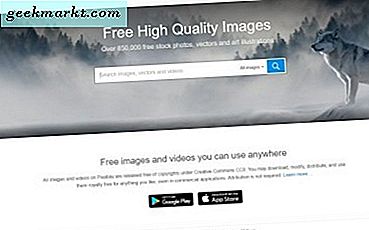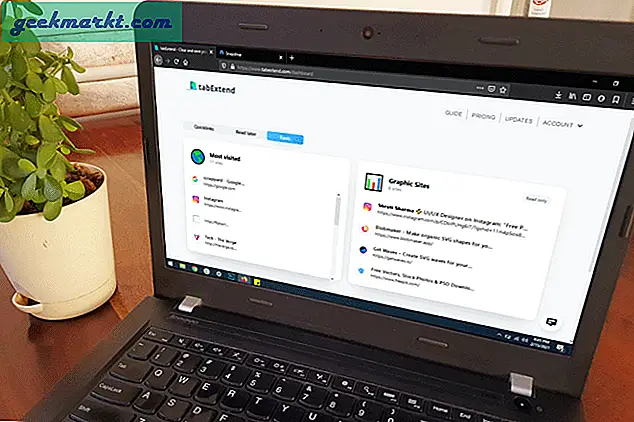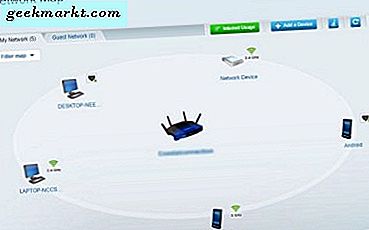Tôi dành nhiều thời gian trên YouTube và đã xem qua rất nhiều video thú vị mà tôi muốn giữ lại trên iPhone của mình. Tuy nhiên, YouTube chỉ cho phép bạn tải xuống các video trong ứng dụng và điều đó cũng vậy nếu người sáng tạo đã cho phép. Nếu bạn cũng đang tìm cách tải video YouTube xuống iPhone của mình thì hãy bắt đầu.
Trong bài viết này, tôi sẽ đề cập đến ba phương pháp; một sử dụng ứng dụng, sử dụng Lối tắt Siri và một sử dụng trình duyệt web Safari.
Tải video YouTube xuống iPhone
Phương pháp I - Sử dụng Phím tắt Siri
Sử dụng Phím tắt Siri là một trong những cách dễ nhất để tải video YouTube xuống. Tuy nhiên, không phải tất cả các phím tắt đều hoạt động vì YouTube liên tục cập nhật API của mình, phá vỡ phím tắt. Tôi đã tìm thấy một lối tắt hoạt động hoàn hảo và bạn có thể sử dụng nó để tải video YouTube xuống.
Hãy tiếp tục và cài đặt lối tắt này bằng liên kết iCloud này với iPhone của bạn.

Sau khi hoàn tất, chỉ cần mở ứng dụng YouTube và tải video. Nhấn vào nút Chia sẻ bên cạnh nút Thích / Không thích và cuộn sang phải trên menu bật lên.

Nhấn vào nút Thêm (…) để tải Trang chia sẻ thực tế của iOS. Bạn sẽ tìm thấy các Phím tắt tương thích của mình tại đây, nhấn DownTube để bắt đầu quá trình tải xuống.
 Quá trình này sẽ mất vài giây tùy thuộc vào thời lượng của video và sau khi hoàn tất, bạn sẽ nhận được một cửa sổ bật lên để lưu video trên iPhone của mình. Video sẽ được lưu trực tiếp vào ứng dụng Tệp ở độ phân giải 640p hoặc 360p. Thật không may, không có tùy chọn để đặt độ phân giải mặc định.
Quá trình này sẽ mất vài giây tùy thuộc vào thời lượng của video và sau khi hoàn tất, bạn sẽ nhận được một cửa sổ bật lên để lưu video trên iPhone của mình. Video sẽ được lưu trực tiếp vào ứng dụng Tệp ở độ phân giải 640p hoặc 360p. Thật không may, không có tùy chọn để đặt độ phân giải mặc định.

Ưu điểm
- Tải xuống video YouTube bằng Siri
- Hoạt động từ ứng dụng YouTube.
Nhược điểm
- Không có cách nào để chọn Độ phân giải video
- Không có tùy chọn để chỉ tải xuống âm thanh từ video
- Video được lưu vào ứng dụng Tệp thay vì Thư viện ảnh.
Phương pháp II - Sử dụng ứng dụng của bên thứ ba
Video Saver là một trong số ít ứng dụng web vẫn hoạt động và cho phép bạn tải video YouTube xuống iPhone của mình. Sử dụng ứng dụng để tải xuống video thực sự đơn giản. Dưới đây là một số Ưu và Nhược điểm của việc sử dụng phương pháp này.
Bắt đầu bằng cách cài đặt ứng dụng trên iPhone của bạn bằng liên kết này.

Trước khi chúng tôi có thể tải video xuống, bạn cần sao chép URL video YouTube. Bạn có thể làm điều đó từ ứng dụng YouTube hoặc từ trình duyệt web. Để sao chép URL từ ứng dụng YouTube, hãy mở video và nhấn nút Chia sẻ bên cạnh các nút Thích và nhấn vào nút liên kết sao chép để sao chép URL.

Bây giờ bạn đã sao chép URL của video, hãy tiếp tục và tiến hành tải video xuống bằng ứng dụng. Mở ứng dụng, tnhấn nút + ở góc trên cùng bên phải của màn hình và chọn Internet từ danh sách các tùy chọn.

Hiện nay, dán liên kết video YouTube mà bạn đã sao chép trước đó trong thanh URL ở trên cùng và nhấn Đi trên bàn phím.

Video sẽ tải trong giao diện web, đơn giản nhấn vào nút phát lớn màu đỏ và bạn sẽ nhận được một cửa sổ bật lên để tải video xuống. Nhấn vào nút Tải xuống trong menu bật lên.

Video của bạn sẽ bắt đầu tải xuống trong phần Video của tôi. Sau khi tải xong video, nhấn vào nút Tùy chọn bên cạnh video của bạn. Nhấn để chọn “Lưu vào Thư viện ảnh”Từ danh sách các tùy chọn. Video của bạn hiện đã được lưu trong ứng dụng Ảnh.

Hạn chế duy nhất của việc sử dụng phương pháp này là bạn không thể chọn độ phân giải video cho video mà bạn đang tải xuống. Nếu đó là thứ bạn muốn kiểm soát thì tùy chọn tiếp theo sẽ hoạt động tốt cho bạn.
Ưu điểm
- Bảo vệ video bằng mật khẩu
- Tải xuống nhiều video cùng một lúc.
Nhược điểm
- Không có cách nào để tải xuống video có độ phân giải cao hơn.
- Quảng cáo.
Phương pháp III - Tải xuống bằng trình duyệt web
Savefrom.net đã xuất hiện được một thời gian và chủ yếu dành cho người dùng máy tính để bàn. Tuy nhiên, iOS 13 đã thêm chức năng Trình tải xuống vào Safari, nghĩa là chúng ta có thể tải video trực tiếp từ trang web này.
Phương pháp này chỉ hoạt động đáng tin cậy với Safari trên iPhone của bạn chạy iOS 13 trở lên. Mở ứng dụng Safari đó. Đi đến en.savefrom.net bằng cách nhấn vào liên kết này và dán bất kỳ liên kết nào của video YouTube trong trường văn bản đầu vào màu xanh lục. Trang web sẽ tạo bản xem trước của video và hiển thị nút tải xuống bên dưới. Sau khi chọn độ phân giải, nhấn Tải xuống.

Bạn sẽ nhận được một cửa sổ bật lên có nút Tải xuống và nút xem. Nhấn vào nút Tải xuống để bắt đầu tải xuống của bạn. Bạn có thể tìm thấy nó trong thư mục Tải xuống trên ứng dụng Tệp.

Tuy nhiên, nếu bạn muốn lưu video vào ứng dụng Ảnh, bạn cũng có thể làm điều đó. Đơn giản nhấn vào biểu tượng Tải xuống ở góc trên cùng bên phải, bên cạnh thanh URL. Nhấn vào video bạn vừa tải xuống.

Nó sẽ mở ra dưới dạng bản xem trước, nhấn vào nút Chia sẻ ở dưới cùng bên trái của màn hình. Chọn Lưu video từ danh sách các tùy chọn trong Trang tính Chia sẻ. Vậy là xong, video của bạn hiện đã có trên ứng dụng Ảnh.
Ưu điểm
- Nhiều độ phân giải
- Không cần cài đặt ứng dụng; hoạt động từ trình duyệt web.
Nhược điểm
- Video cao hơn 1080p không có âm thanh, chỉ có video
- Một số Video chỉ có thể được tải xuống trong webm và không có cách nào để thay đổi điều đó.
Từ cuối cùng
Đây là ba cách để tải video YouTube về iPhone. Nếu có bất kỳ cách nào, tôi sẽ cập nhật các cách tải video YouTube mới trong tương lai. Hãy cho tôi biết trong phần bình luận bên dưới, bạn nghĩ gì về những phương pháp này và nếu bạn có phương pháp nào tốt hơn, hãy đánh giá tôi trên Twitter.
Có liên quan:Trang web này cho phép bạn chụp ảnh màn hình HD từ bất kỳ video nào trên YouTube